Votre document peut-être signé en présentiel, c'est-à-dire directement à l'agence ou au domicile de votre client ou à distance. Dans ce cas, le signataire va recevoir un email contenant le lien de signature afin de relire et signer le document.
Envoi d'un email d'invitation à signer
Pour les signataires qui vont signer à distance, ils vont recevoir un e-mail les invitant à relire le document puis à le signer. Une relecture n’engage pas le signataire à le signer.
Si le bouton rouge « Relire le document et le signer » (1) ne fonctionne pas, le signataire est invité à copier/coller le lien proposé (2) dans la barre d’adresse de son navigateur. Le processus de signature est décrit dans le corps du mail (3).
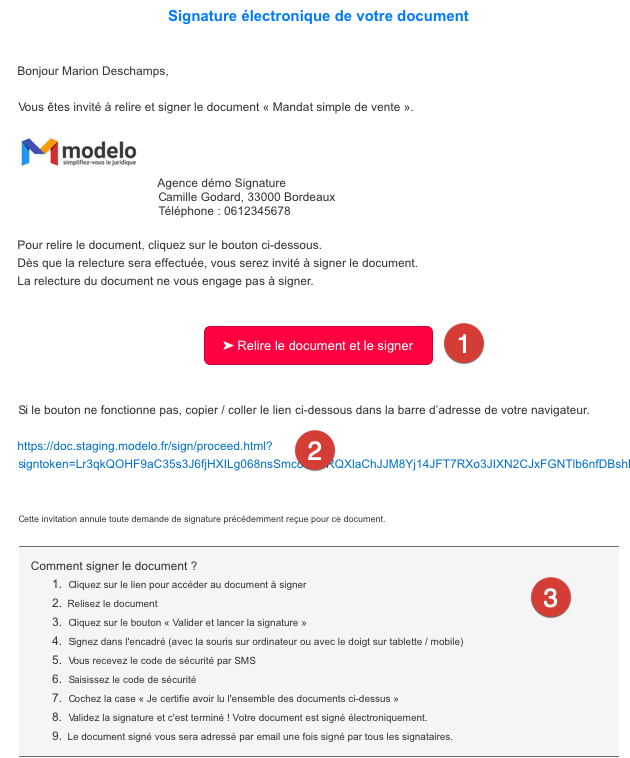
Le signataire va donc cliquer sur « Relire le document et le signer » depuis le mail reçu. Une fenêtre s’ouvre avec le document à signer dans son navigateur.
Étapes de signatures
A l'ouverture du lien de signature, le signataire aura connaissance du processus de signature. Il devra cliquer sur le bouton vert "Démarrer la signature" une fois qu'il en aura pris connaissance :
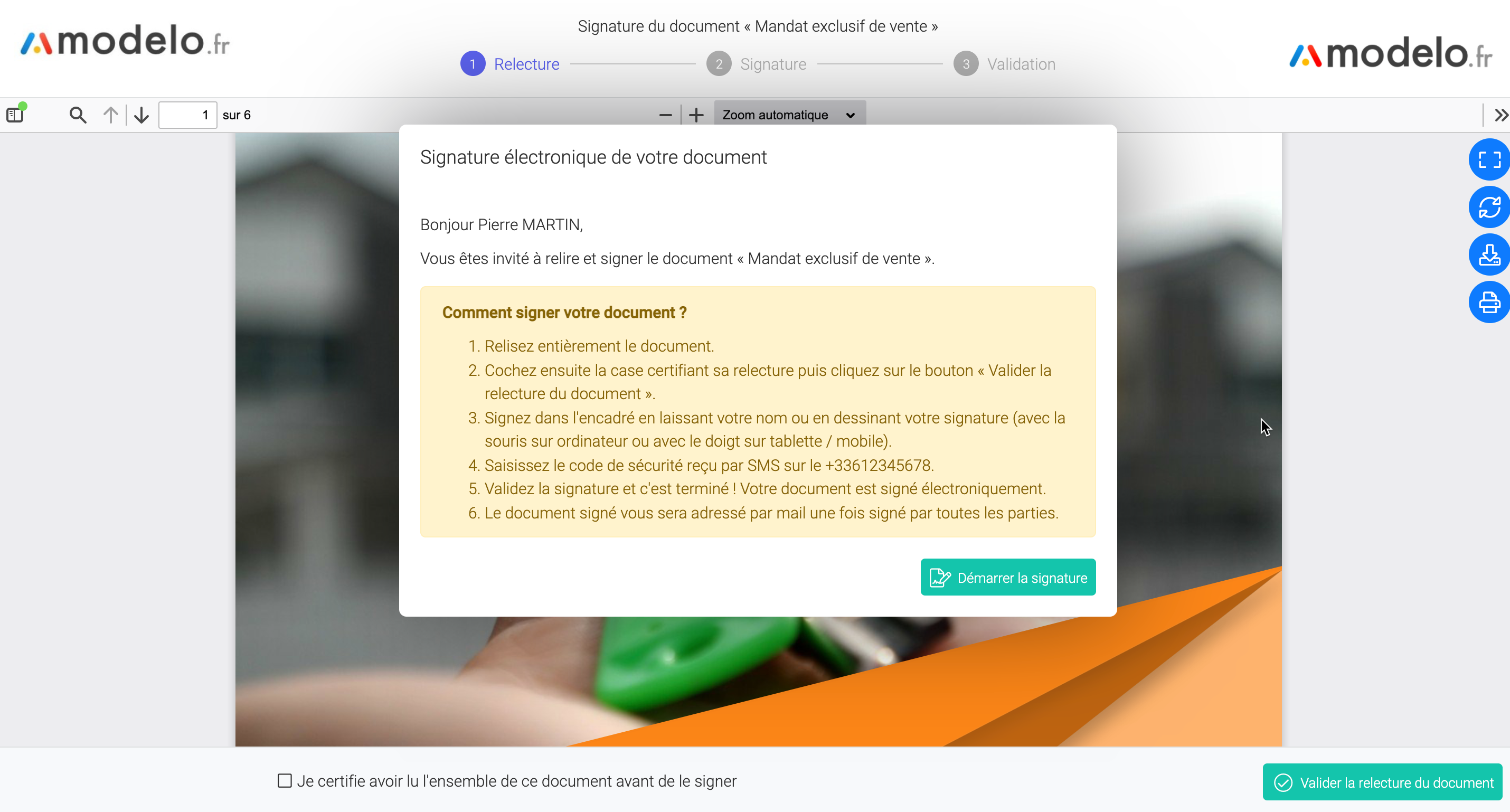
Étape 1 : Relire et valider le document
Le signataire doit effectuer une dernière relecture du document. Il devra cocher la case "Je certifie avoir lu l'ensemble de ce document avant de le signer" (1). Il devra ensuite cliquer sur "Valider la relecture du document" (2) en bas à droite ce qui déclenchera l’envoi d’un code à 6 chiffres sur son numéro de mobile enregistré.

Le code transmis par SMS contient 6 chiffres et non moins. Il s'agit du numéro inscrit dans le SMS reçu "Modelo : Le code à saisir pour la signature électronique de votre document est le XXXXXX."
Étape 2 : Ajouter le code reçu par SMS
Le signataire devra ajouter le code à 6 chiffres reçu par le signataire sur son téléphone mobile. Le code a une durée de validité de 10 minutes. Si le signataire n’a pas reçu le code ou qu’il l’a ajouté trop tard dans l’espace prévu à cet effet, il peut demander à en recevoir un nouveau en cliquant sur "Cliquez ici, si vous n'avez pas reçu le code" (3).
5 codes maximum peuvent être envoyés toutes les 3-4 minutes. Si le code est incorrect ou qu’il a expiré, un message d’alerte s’affiche « Le code fourni est invalide ou a expiré ».
En cas de non réception du code, le signataire a deux possibilités :
- Vérifier que la relecture du document a bien été effectué
- Eteindre et rallumer son téléphone
Depuis l'onglet "SIGNATURES" de votre document, vous pourrez avoir accès aux preuves de réceptions des SMS de votre signataire. Pour cela, une fois que votre signataire aura validé la relecture du document et que l'envoi du SMS aura été déclenché, une icône de smartphone (4) s'affichera à côté du numéro de téléphone du signataire :

En cliquant sur l'icône du "Smartphone", une fenêtre s'ouvre contenant les preuves de réceptions des SMS. Vous pourrez ainsi consulter l'historique des envois de codes par SMS et en cas de difficultés ou de problèmes rencontrés lors de la saisie du code reçu, analyser puis aider votre client grâce aux informations détaillées :
Étape 3 : Choisir l'affichage de la signature
Le signataire pourra choisir d'appliquer une signature dite de confort, dépourvue totalement de valeur juridique mais qui permet de matérialiser la signature. Il s’agit de signer le document de manière tapuscrite ou manuscrite selon le choix du signataire :
 Signature de confort tapuscrite : par défaut les prénom/nom du signataire sont repris en caractères tapuscrits. La date et l’heure de signature seront précisées.
Signature de confort tapuscrite : par défaut les prénom/nom du signataire sont repris en caractères tapuscrits. La date et l’heure de signature seront précisées.
- Signature de c
 onfort manuscrite : le signataire peut également choisir de signer « à la main » en cliquant sur l’icône du pinceau.
onfort manuscrite : le signataire peut également choisir de signer « à la main » en cliquant sur l’icône du pinceau.
Étape 4 : Lancer la signature
Une fois le code reçu ajouté et la signature tapuscrite ou manuscrite appliquée, le signataire doit cliquer sur le bouton « Signer le document» (4) afin de finaliser la cérémonie.

Un message de confirmation s’affiche pour confirmer la bonne signature du document :

La procédure devra être effectuée autant de fois qu’il y a de signataires. Chaque signataire recevra un e-mail de confirmation de document signé dès que toutes les parties l’auront signé avec le lien pour le télécharger.
Avant de quitter la page, veuillez à bien attendre que le chargement soit terminé et que le message de confirmation indiquant que la procédure est terminée s'affiche.